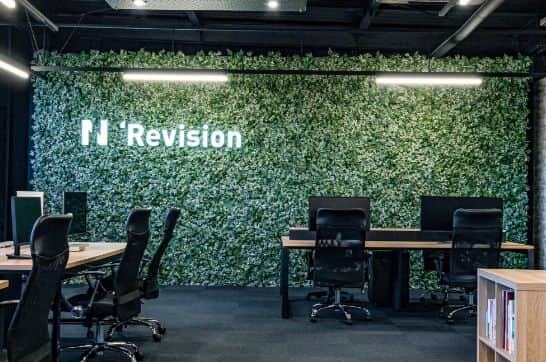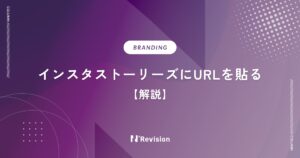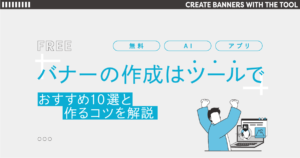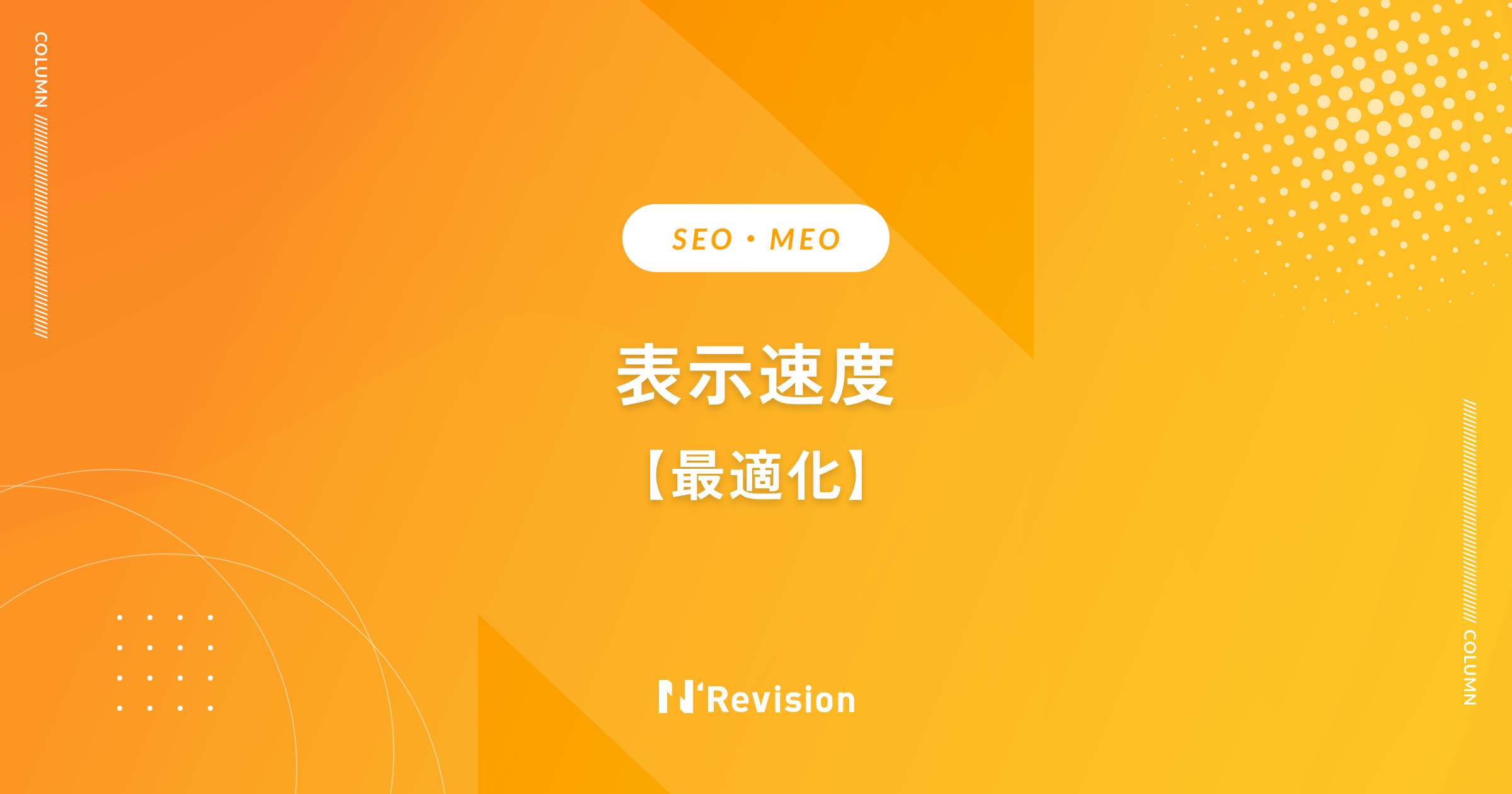GA4(機能・導入手順・確認項目)
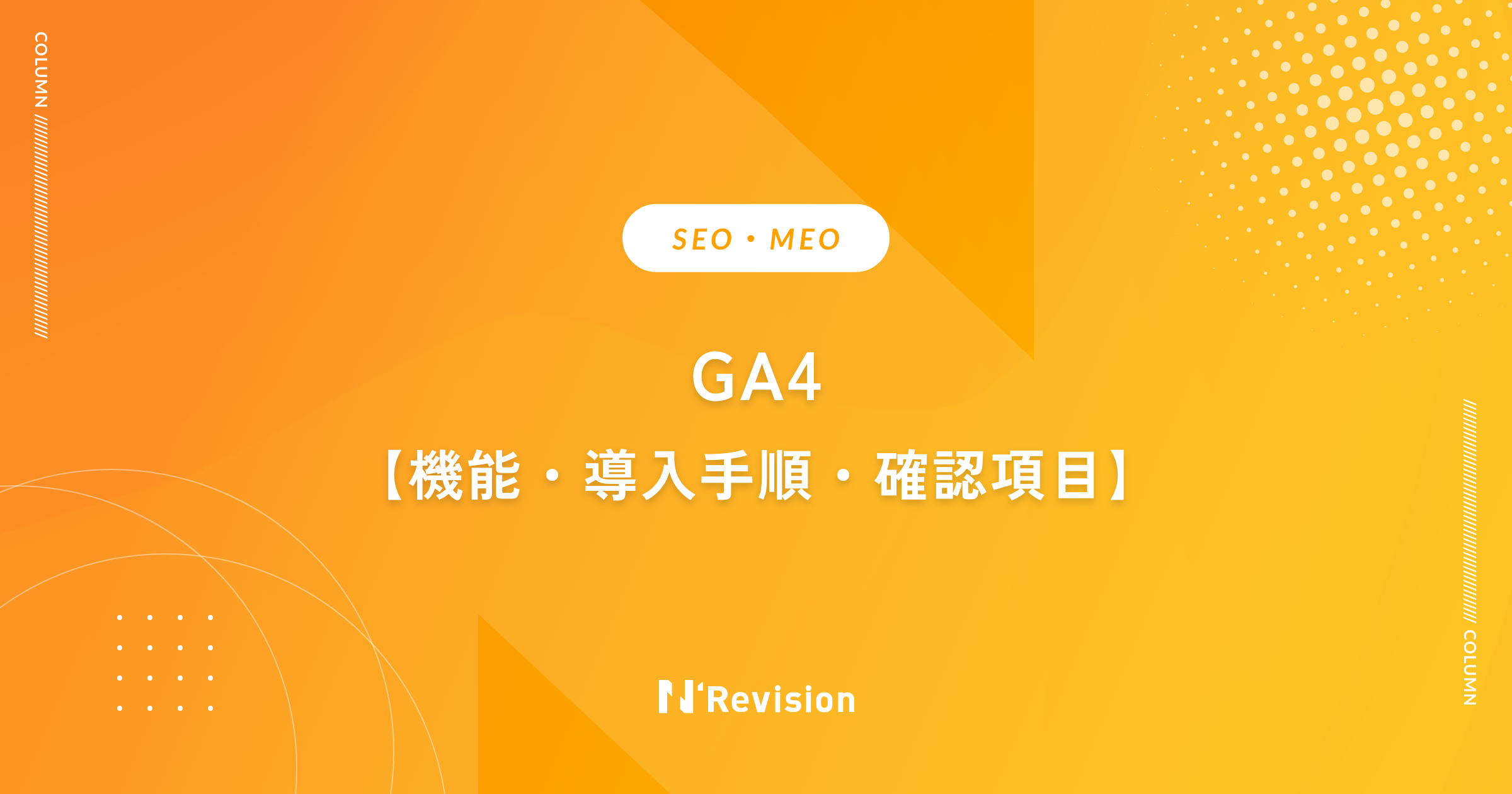
GA4とは、「Google Analytics 4プロパティ」の略で、次世代のGoogleアナリティクスを指します。
そもそもGoogleアナリティクスは、Webサイトに訪問したユーザーの「行動データ」と「属性データ」を分析することで、SEOに役立てられるアクセス解析ツールです。
2022年11月時点で、従来のアナリティクスプロパティである「UA」から、GA4への移行が必要となっています。なぜなら2023年7月1日以降、UAプロパティではデータ処理されず、新しいデータはGA4のみに送信されるためです。
Webサイトの運営者やアクセス解析の担当者は、なるべく早い段階でGA4の使い方に慣れておく必要があるでしょう。
GA4を使う上で、まずは機能や導入手順、確認項目を把握しておかなければなりません。
競合に差をつけるSEO対策で、検索上位を目指しませんか?最新ツールと高度な技術を活かし、競合他社の戦略や市場の動向を徹底分析。総合的なSEO対策でWebサイトの成果を最大化します。お気軽にお問い合わせください。
1.GA4の機能
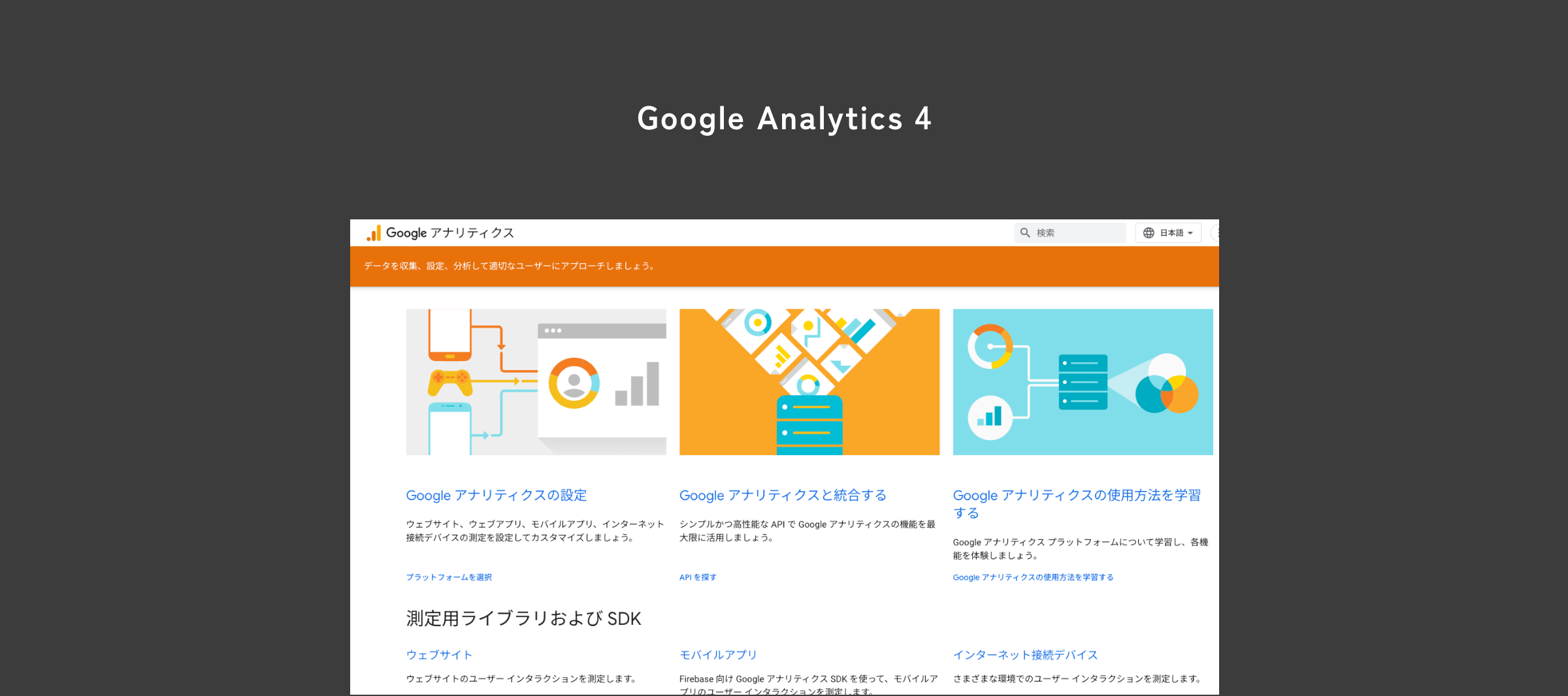
GA4において特徴的な機能として、以下の3つが挙げられます。
1.Webとアプリの横断的な計測
2.「予測指標」によるユーザー行動の予測
3.プライバシー保護に準拠したデータ収集
1.Webとアプリの横断的な計測
GA4では、「データストリーム」という項目が新たに追加され、ユーザー行動を統合的に分析できるようになりました。データストリームには、「ウェブデータストリーム」と「アプリデータストリーム(iOS・Android)」が備わっており、Firebase経由で取得したアプリデータと、Webサイトデータの横断的な計測が可能です。
例えば、特定のユーザーがアプリからWebサイトへ遷移し、その後再びアプリへ戻ってきた場合も同じユーザーとして計測できるため、より実質的なデータを取得できます。
2.「予測指標」によるユーザー行動の予測
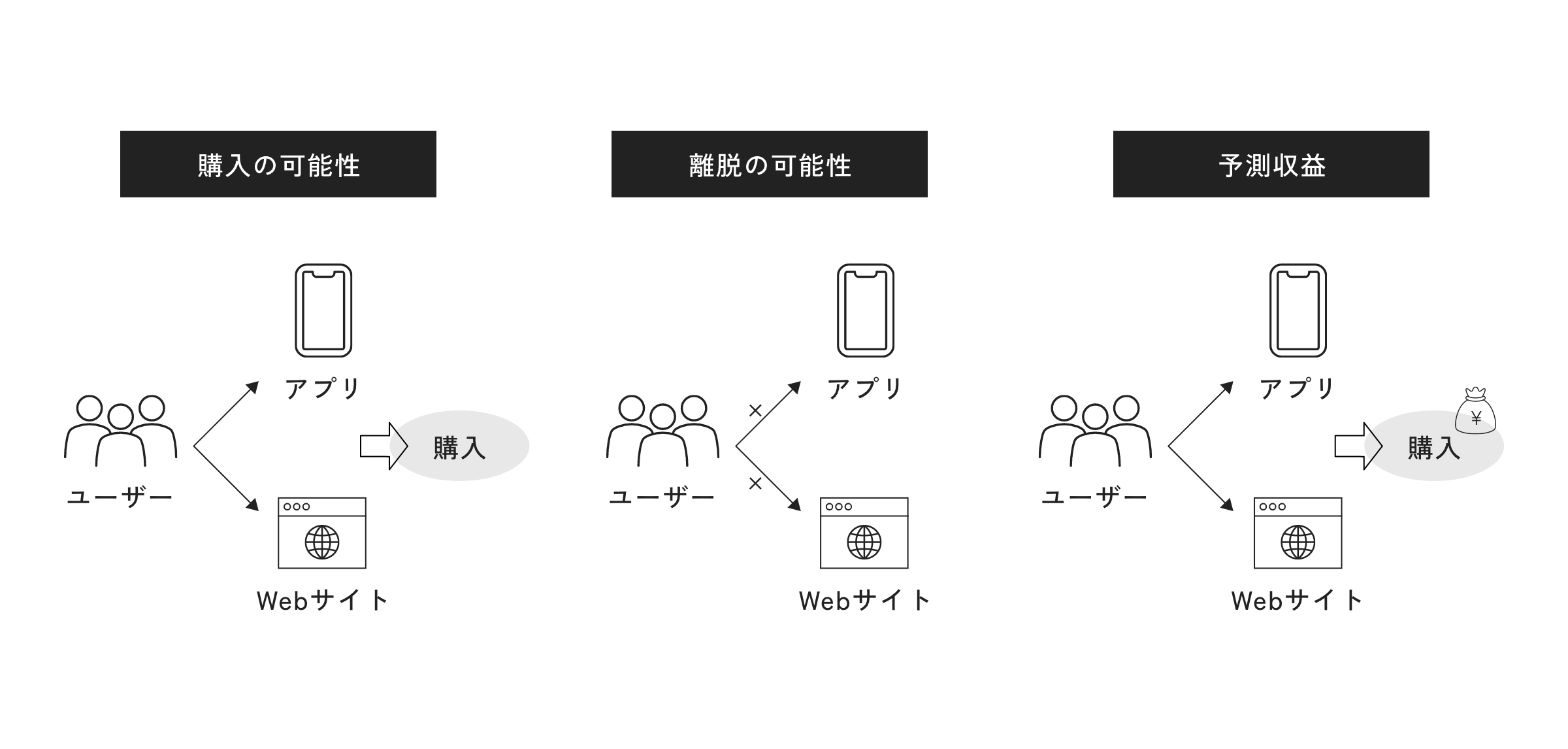
GA4では、ユーザーの過去の行動履歴をもとに、以下のような予測指標を確認できることも特徴です。
指標定義購入の可能性過去28日間に操作したユーザーが、今後7日以内に特定のコンバージョンイベントを行う可能性離脱の可能性過去7日以内に操作したユーザーが、今後7日以内に操作を行わない可能性予測収益過去28日間に操作したユーザーが、今後28日間に行う全コンバージョンで得られる総収益の予測
上記のとおり、GA4では目的に応じてこのような予測指標も活用できます。
3.プライバシー保護に準拠したデータ収集
GA4は、GDPR(EU一般データ保護規則)などのデータ規制に準拠した上でデータ収集が可能です。なお、2024年にGoogleが「cookie」の第三者提供を廃止するということもあり、プライバシー保護に則ったデータ収集は今後ますます強化されるでしょう。
競合に差をつけるSEO対策で、検索上位を目指しませんか?最新ツールと高度な技術を活かし、競合他社の戦略や市場の動向を徹底分析。総合的なSEO対策でWebサイトの成果を最大化します。お気軽にお問い合わせください。
2.GA4の導入手順
GA4の基本的な導入手順は、以下4つのステップで可能です。
Step1.Googleアカウント作成
Step2.Googleアナリティクスのアカウント作成
Step3.Webサイトにトラッキングコードを設置
Step4.計測状況を確認
Step1.Googleアカウント作成
まずは、Googleアカウントのホームページへアクセスし、「アカウントを 作成する」をクリックしてください。
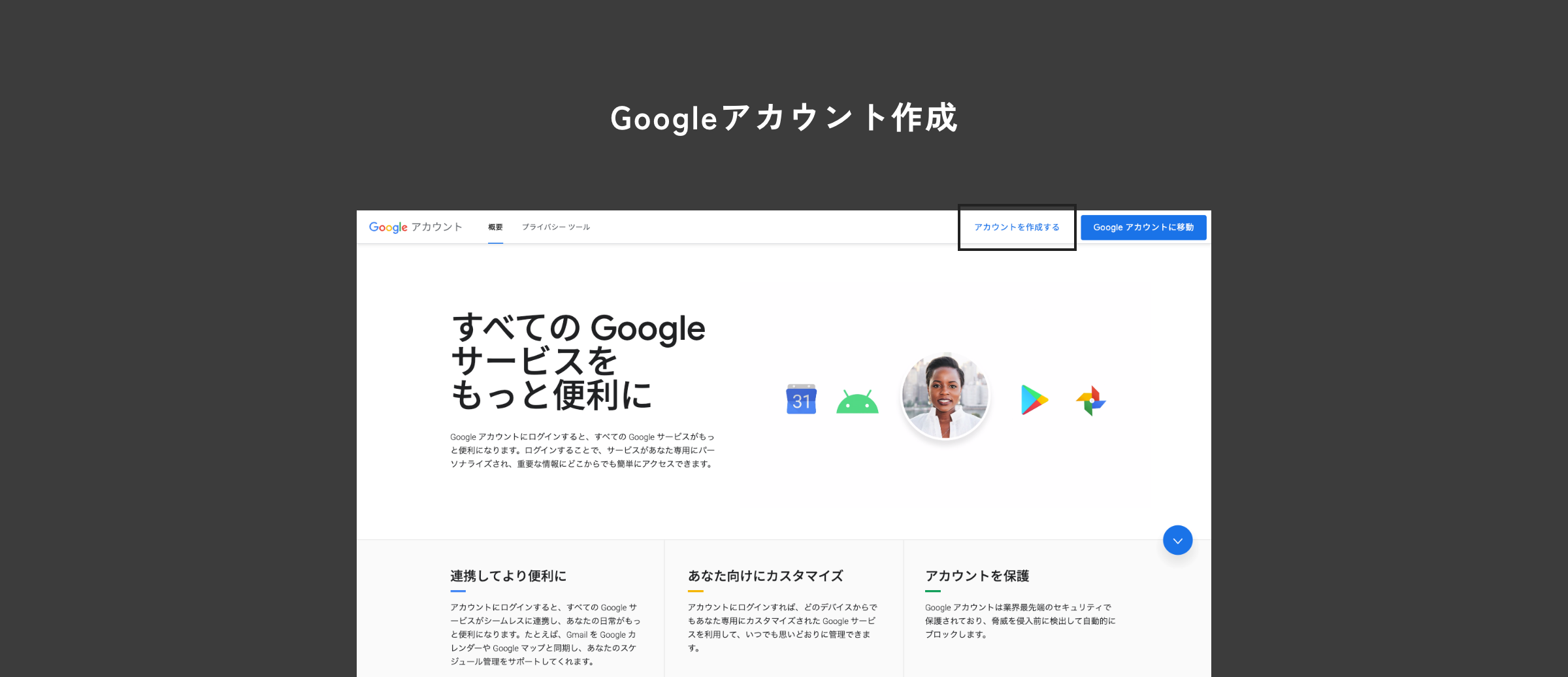
指示にしたがって名前やパスワードなどの基本情報を入力していきましょう。
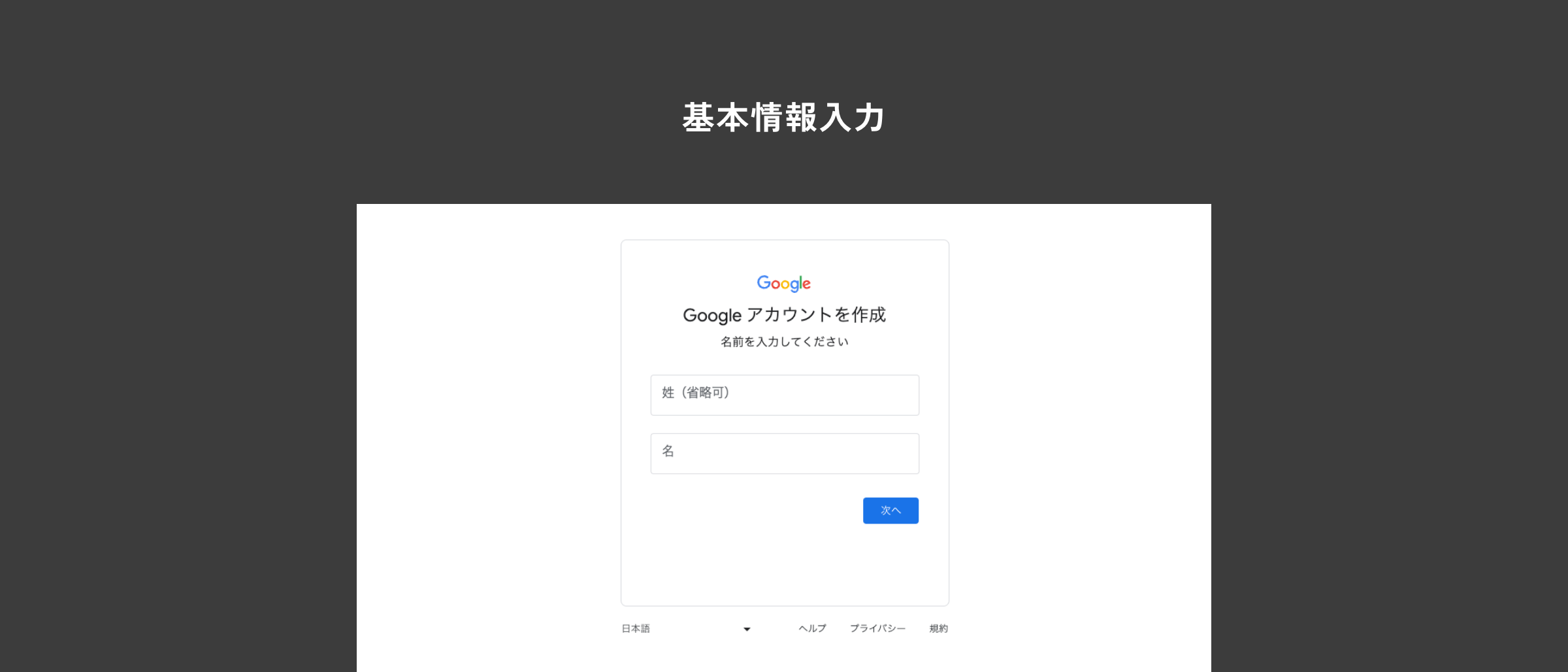
Step2.Googleアナリティクスのアカウント作成
次に、Googleアナリティクスのホームページへアクセスし、「アナリティクスにログイン」もしくは「無料で利用する」をクリックしましょう。以下の画面が表示されたら、ステップ1で作成したGoogleアカウントのIDとパスワードを入力してください。
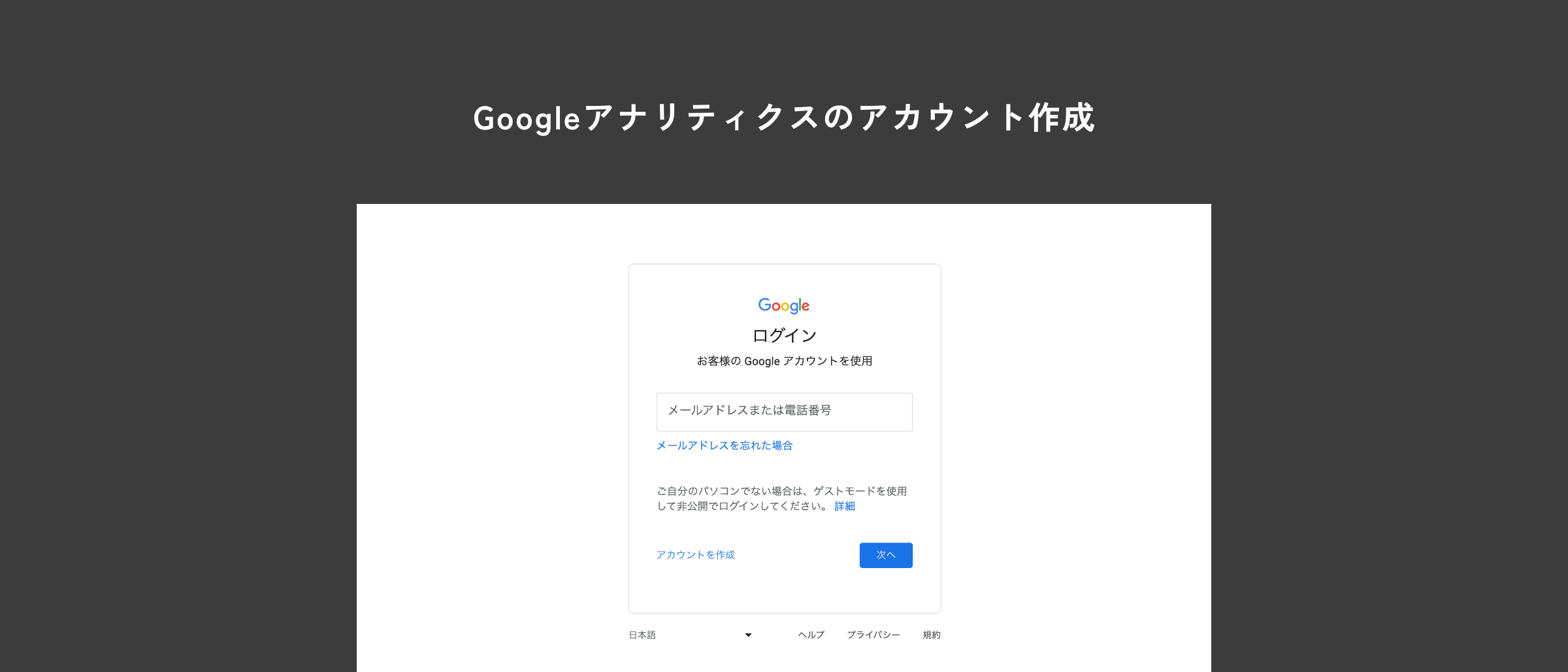
ログイン後は「測定を開始」をクリックし、アカウント名やプロパティ、ビジネス情報を設定します。
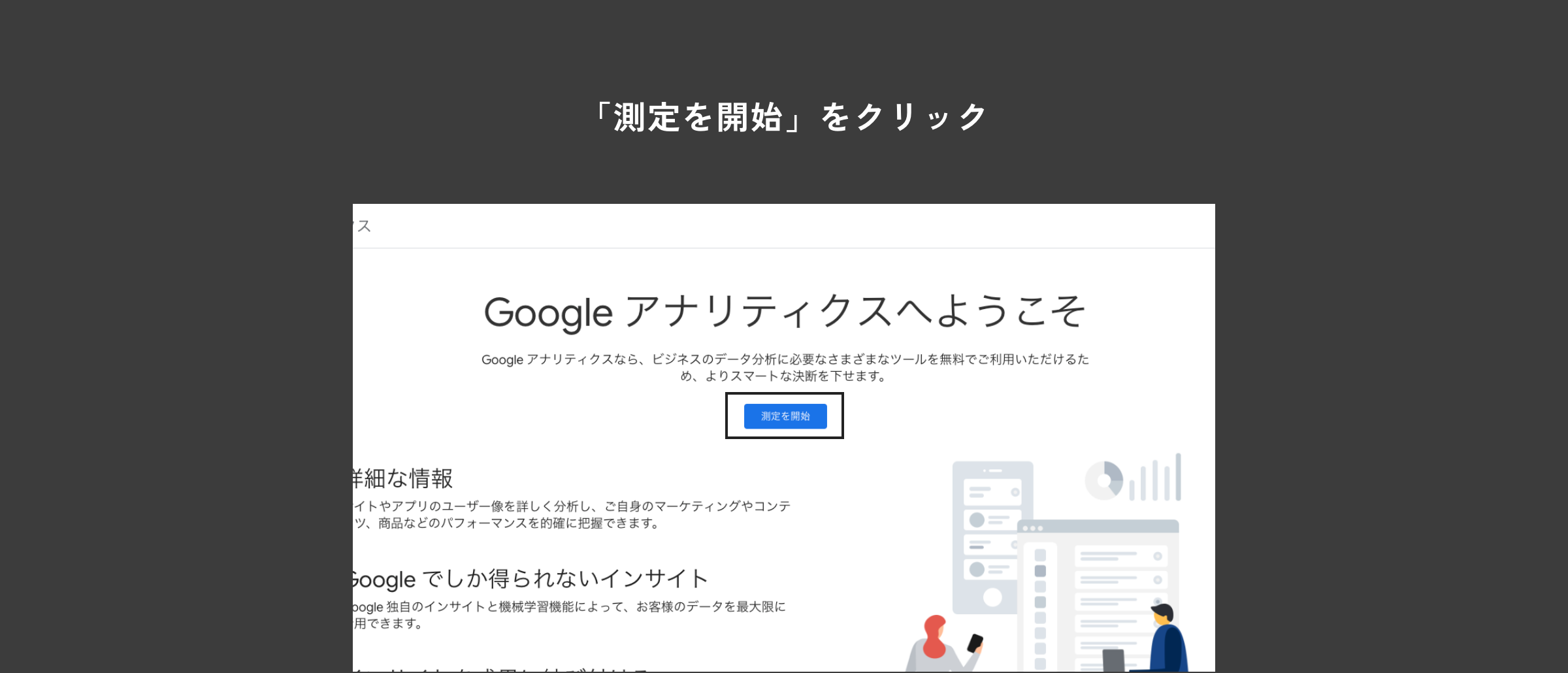
Step3.Webサイトにトラッキングコードを設置
続いて、トラッキングコードを確認した上で、計測対象のWebサイト内に設置していきます。トラッキングコードとは、Googleが発行する「計測コード」のことです。
まずはGA4にログイン後、「管理」の中から「データストリーム」を選んでください。
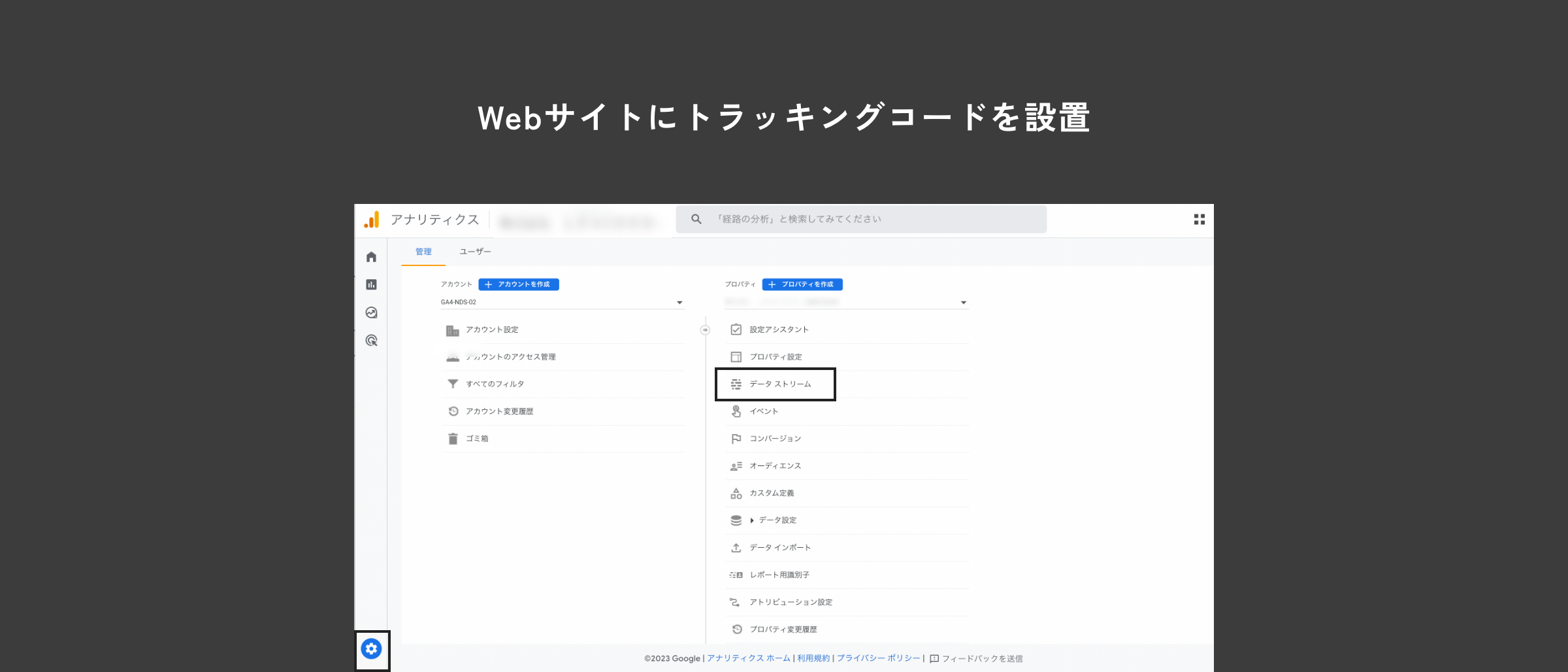
データストリームの中から対象のWebサイトを選択します。
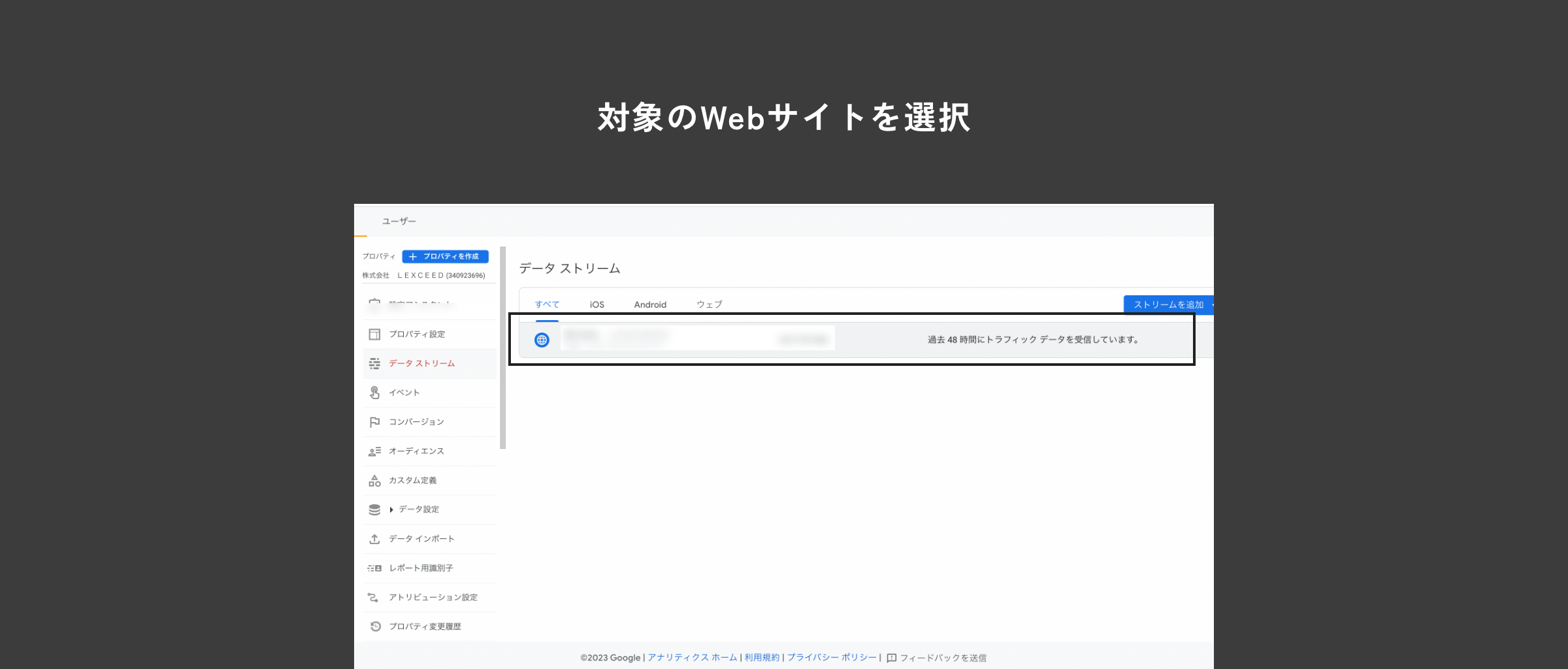
「Googleタグ」の中から、「タグの実装手順を表示する」という項目をクリックします。
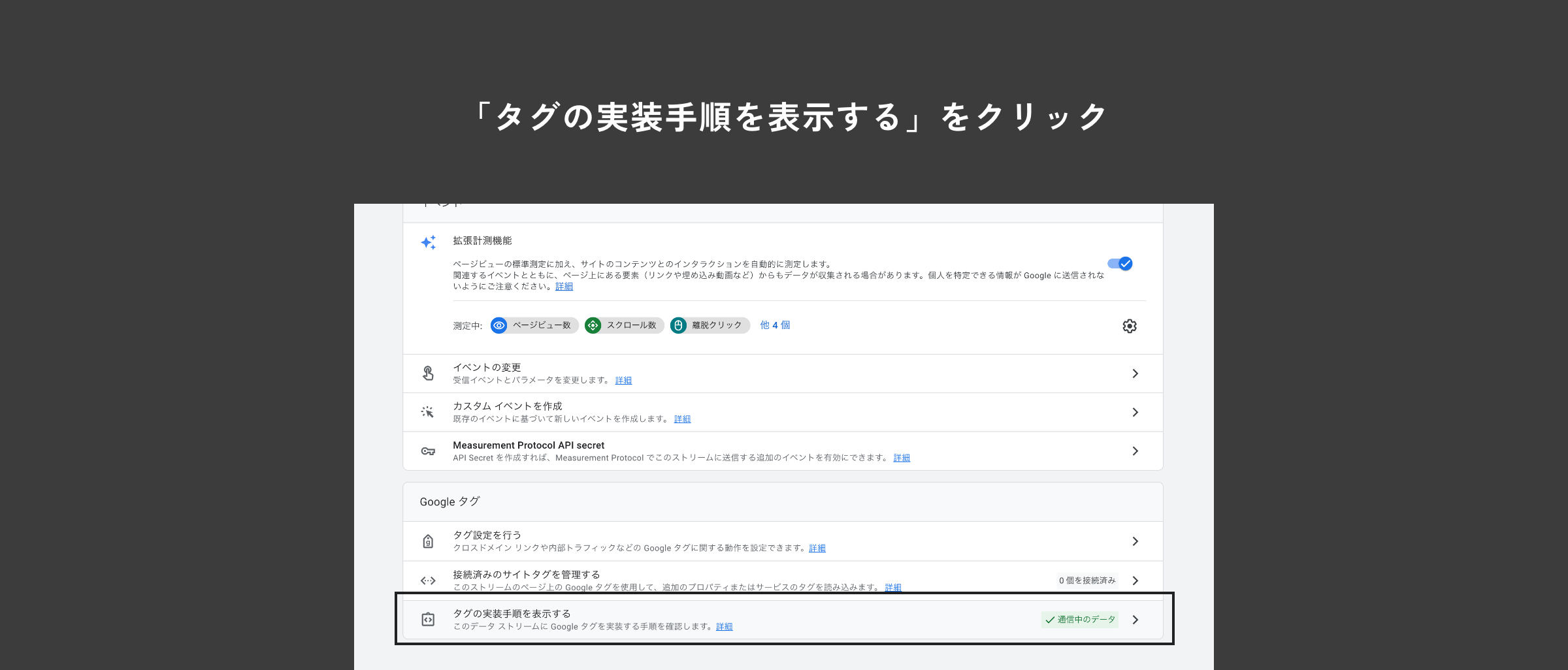
アコーディオンメニューを開いて表示された赤枠部分がトラッキングコードのため、コピーしてください。
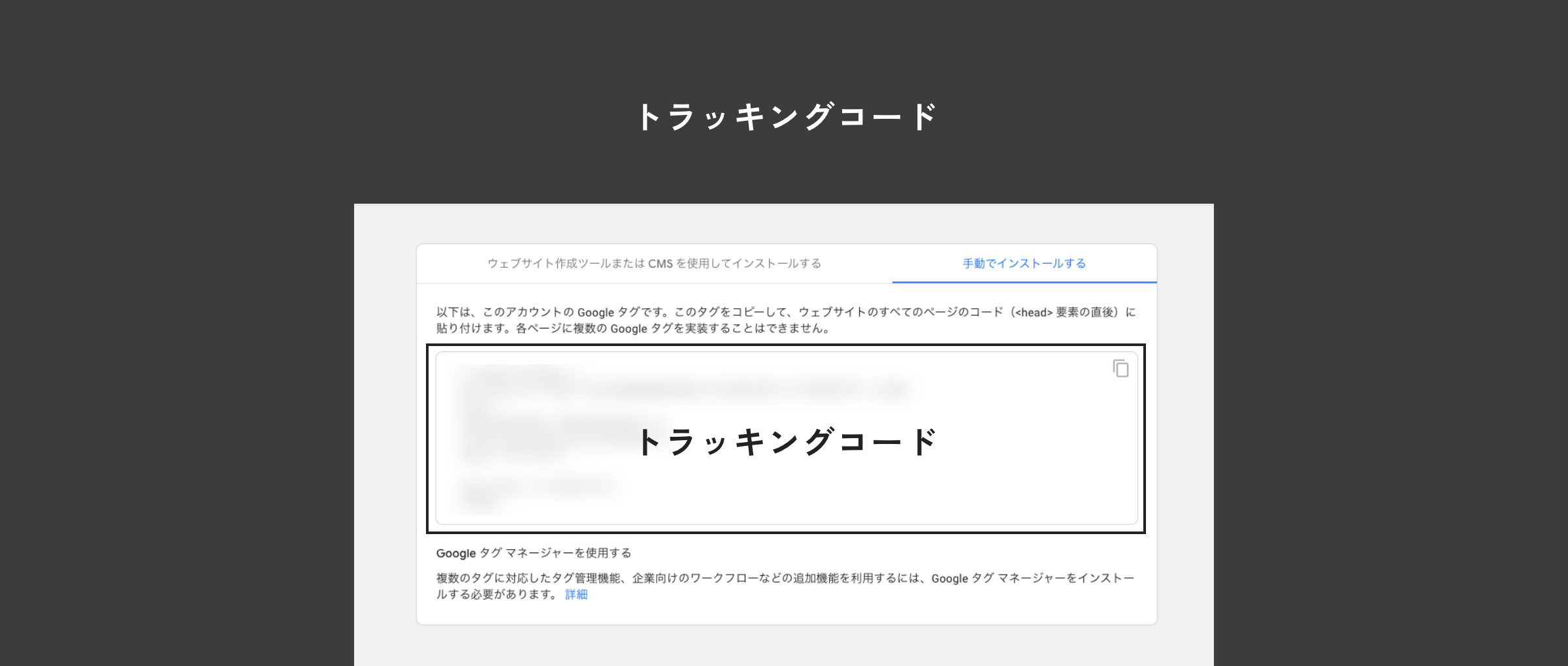
このステップの最後に、HTMLソースの<head>の直前に、先ほど取得したトラッキングコードを設置します。
※以下はワードプレス管理画面
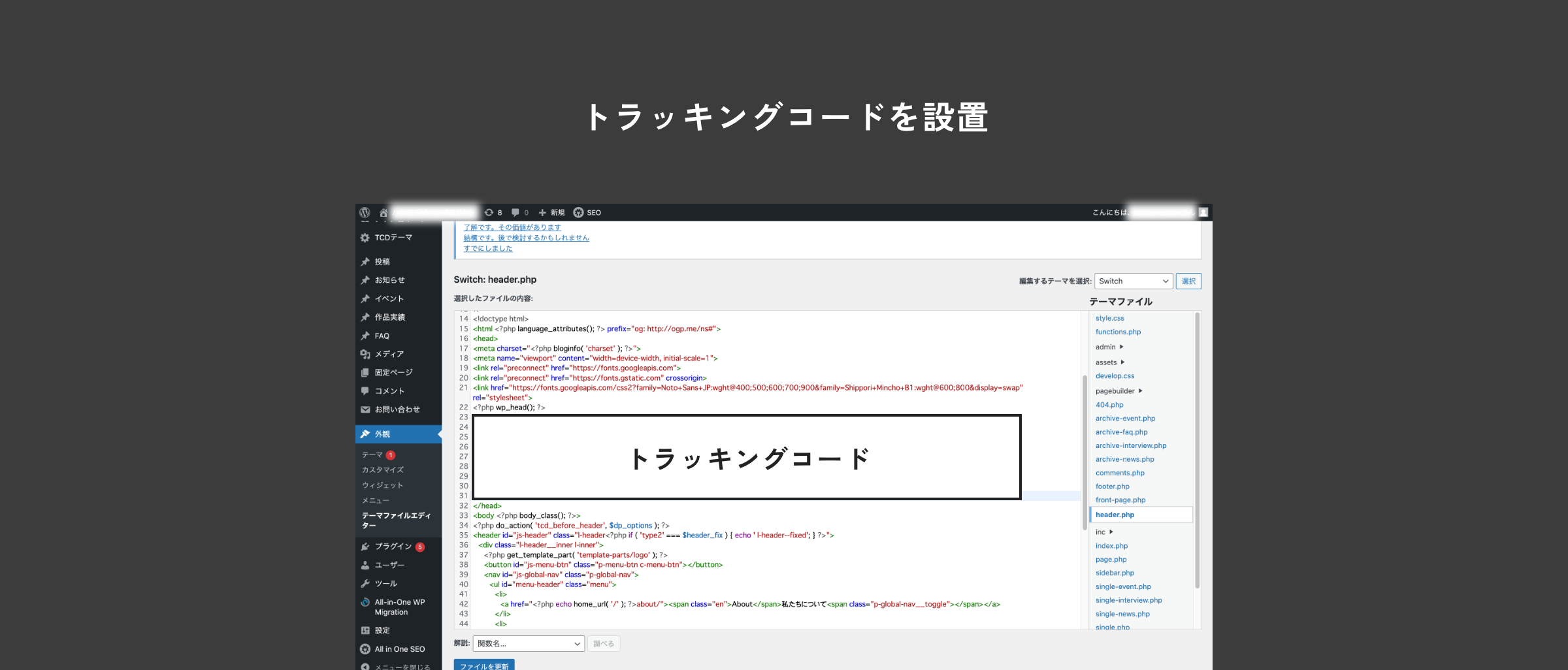
Step4.計測状況を確認
トラッキングコードの計測状況を確認する際は、Googleアナリティクスの「リアルタイム」から確認が可能です。リアルタイムレポートは継続的に更新されており、Webサイトを訪問しているユーザー数や、閲覧されているページなどを調べられます。
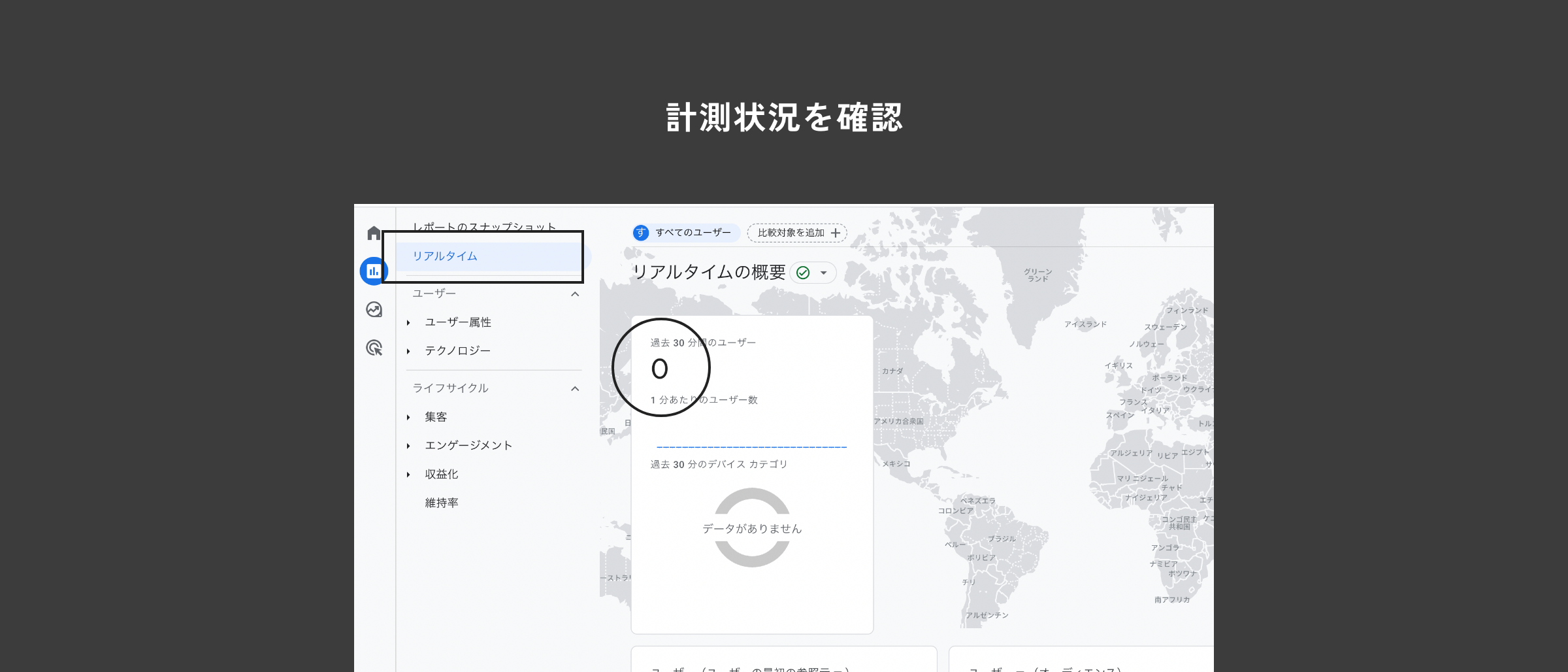
競合に差をつけるSEO対策で、検索上位を目指しませんか?最新ツールと高度な技術を活かし、競合他社の戦略や市場の動向を徹底分析。総合的なSEO対策でWebサイトの成果を最大化します。お気軽にお問い合わせください。
3.確認項目
GA4の機能を使えば、ユーザー属性やコンバージョン数などの確認が可能です。継続的な分析・改善を実行することで、Webサイト集客率の向上を目指せます。
代表的な確認項目には以下が挙げられます。
1.ユーザー
2.集客
3.エンゲージメント
1.ユーザー
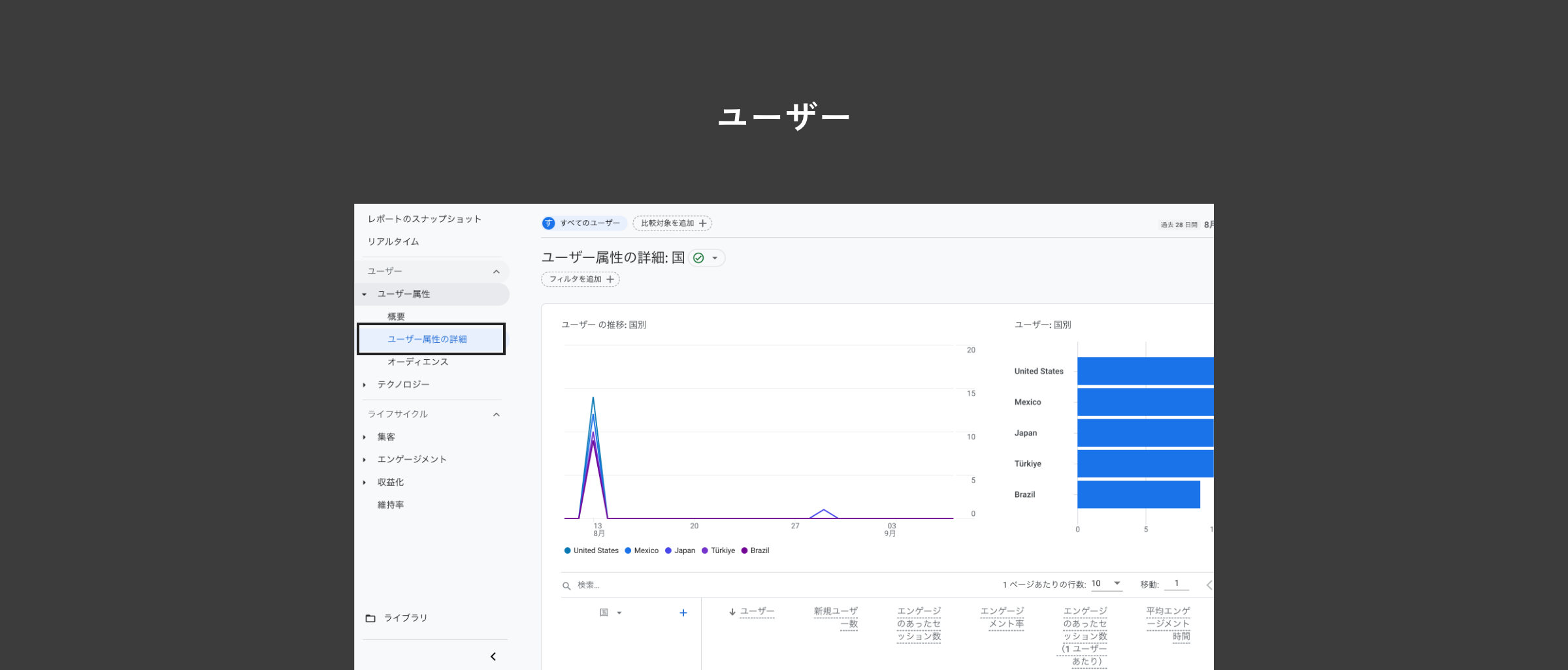
ユーザー項目内の「ユーザー属性」では、ユーザーの国や地域、性別、年齢などの項目を確認できます。また、テクノロジー内の「ユーザーの環境」では、ユーザーが利用したブラウザやOS、アプリのバージョンなど訪問時の環境を確認することも可能です。
2.集客
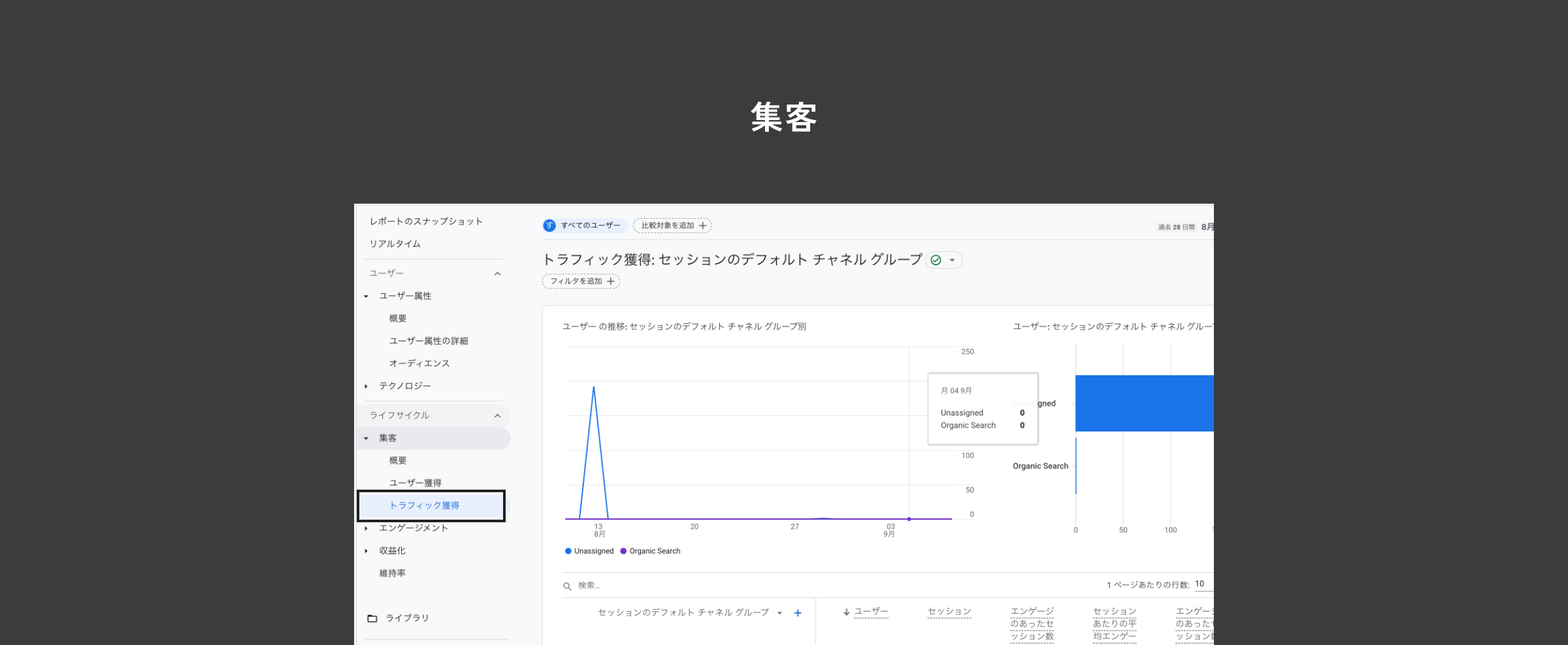
集客の項目では、「集客サマリー」「ユーザー獲得」「トラフィック獲得」の項目を確認できます。新規ユーザーの検索方法や、既存ユーザーの訪問経路などを分析することで、Webマーケティングにおいてどこに注力すべきか把握しやすくなります。
3.エンゲージメント
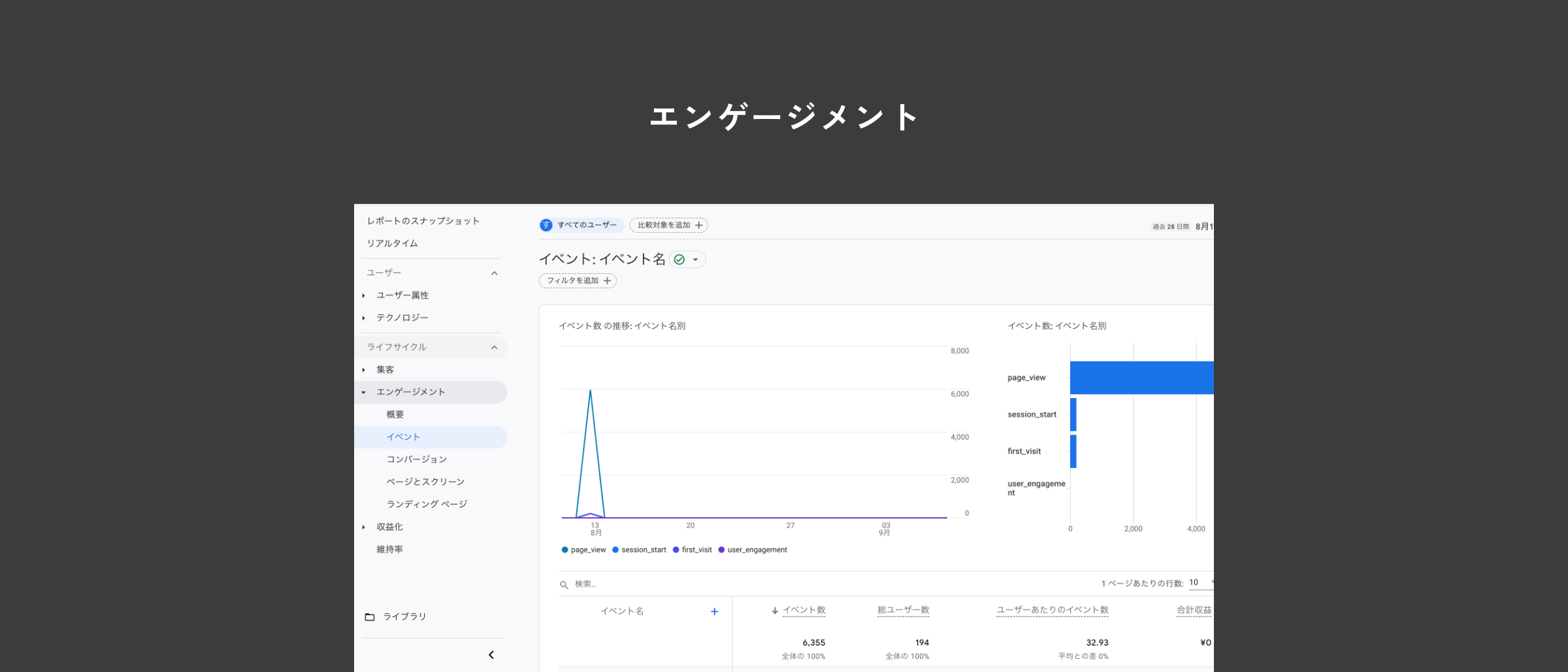
エンゲージメントの項目では、主に以下のデータを取得できます。
| 項目 | 内容 |
| イベント | デフォルト、もしくは事前に設定したイベント(ユーザー行動)のデータを確認できる |
| コンバージョン | 設定したコンバージョン(ユーザーのアクション)のデータを確認できる |
| ページとスクリーン | ページごとのデータを確認できる |
GA4を導入すれば、このようにイベントやコンバージョンなどの情報も確認できるため、Webサイトの分析・改善へと役立てられます。
Revisionでは、SEO対策サポートとして「外部対策」と「内部対策」をワンストップでご対応可能です。Web集客率をアップさせるべく、アクセス解析や競合解析、UI/UX改善などサポート内容も充実。もちろんGA4の導入設定・移行もご対応できますので、お気軽にご相談ください。
メディア監修者
人気記事総合ランキング
Revisionおすすめ記事
-
View
Web制作
- コーポレートサイト
- サービスサイト
- ECサイト
- メディアサイト
- 採用サイト
- LP
-
View
SEO
/検索エンジン最適化- 調査分析
- 戦略立案
- 施策実行
- 効果測定 / サポート
-
View
MEO
/マップエンジン最適化- 口コミフォロー
- 投稿更新
- 写真撮影・更新
- 競合分析
- エリア分析
- キーワード分析
-
Web
コンサルタント- 分析と改善提案
- キーワードリサーチ
- SEO戦略
- コンテンツの最適化
- 競合分析と市場調査
-
広告運用
- A/Bテスト
- CV率の改善
- EFO施策
-
SNS広告
- 広告効果測定
- リターゲティング
- キャンペーンの最適化
-
PR
- 企画立案
- プレスリリース作成・配信
- メディア選定
- メディアアプローチ
- 効果測定
-
View
動画制作
- プロモーション・インタビュー動画
- 求人・リクルート動画
- 教育・研修動画